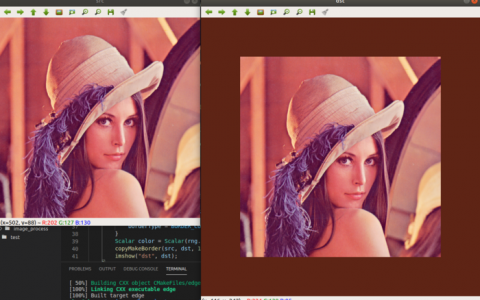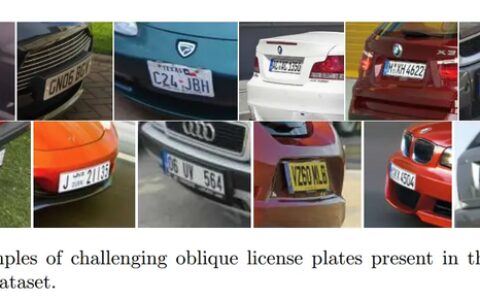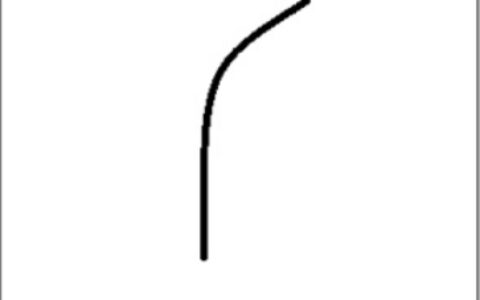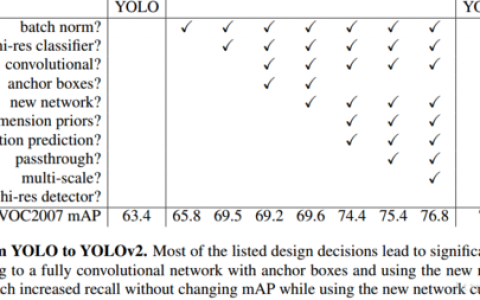一、labelImg安装(源代码安装,py2.7环境)
1、下载LabelImg
在home目录下打开终端输入
$ git clone https://github.com/tzutalin/labelImg2、安装
$ sudo apt-get install pyqt4-dev-tools # 安装PyQt4
$ sudo apt-get install python-lxml
$ cd LabelImg
$ make all qt5py3 #因为我的环境下安装了ROS-kinectic,其相关包和qt5联系在一起了,所以这里直接用qt5相关
3、运行(执行labelImg目录下的labelImg.py)
$ python3 labelImg.py #注意Python3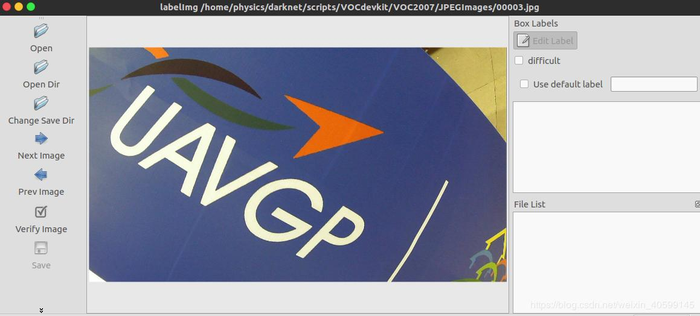
这里就安装成功了
二、使用技巧
1、快捷键
Ctrl + u 加载目录中的所有图像,鼠标点击Open dir同功能
Ctrl + r 更改默认注释目标目录(xml文件保存的地址)
Ctrl + s 保存
Ctrl + d 复制当前标签和矩形框
space 将当前图像标记为已验证
w 创建一个矩形框
d 下一张图片
a 上一张图片
del 删除选定的矩形框
Ctrl++ 放大
Ctrl-- 缩小
↑→↓← 键盘箭头移动选定的矩形框
2、标签说明
使用时,使用ctrl+u快捷键加载图片后,使用ctrl+r快捷键指定生成的xml文件的保存位置,然后开始按照类别将图片中的目标进行矩形框标注,每标注一个目标后软件自动弹出类别信息以供选择,在弹出的类别信息中选择对应的类别名称双击即可。当一张图片中各个类别所需要标注的目标全部标注后,点击保存按键或者使用ctrl+s快捷键保存就生成了相对应的xml位置信息文件,此时可以开始下一张图片的标注。
想要修改图2中的标签类别内容(如默认的dog、person、cat等)则在主目录下data文件夹中的predefined_classes.txt文件中修改。
本站文章如无特殊说明,均为本站原创,如若转载,请注明出处:目标检测标注工具labelImg源代码安装及使用技巧 - Python技术站

 微信扫一扫
微信扫一扫  支付宝扫一扫
支付宝扫一扫